Компьютерным вирусом называется специально написанная небольшая по размерам программа, которая способна внедряться и выполнять различные нежелательные действия в различных объектах/ресурсах компьютерных систем, сетей и т.д. без ведома пользователя. Компьютерный вирус может создавать свои копии, которые также сохраняют способность дальнейшего распространения.
Хотя вирусные атаки случаются не очень часто, общее число вирусов слишком велико, а ущерб от действий вируса в системе может оказаться значительным. Существуют вирусы, которые могут привести к потере программ, уничтожить данные, стереть необходимую для работы компьютера информацию, записанную в системных областях памяти, привести к серьезным сбоям в работе компьютера.
В результате этих действий Вы можете навсегда потерять данные, необходимые для работы и понести существенный моральный и материальный ущерб. «Эпидемия» компьютерного вируса в фирме (неважно – большой или маленькой) может полностью дестабилизировать ее работу. Основные симптомы вирусного поражения следующие: Некоторые программы перестают работать, начинают работать неправильно или медленнее.
Информатика. 7 класс. Антивирусная безопасность /28.10.2020/
Увеличение размеров файлов (особенно выполняемых). Появление не существовавших ранее «странных» файлов. Внезапно возникающие разнообразные видео- и звуковые эффекты.
Одним из основных методов борьбы с вирусами является, как и в медицине, своевременная профилактика, такая как: создание копий файлов и системных областей дисков; разграничение доступа, предотвращающее несанкционированное использование информации. Нужно понимать также, что компьютерный вирус на вашем компьютере может появиться при установке в него зараженной программы, записанной на дискете, компакт-диске и т.д., полученной по сети.
Для борьбы с компьютерными вирусами разрабатываются антивирусные программы, с помощью которых рекомендуется проверять всю информацию, поступающую извне; производить проверку рабочей системы при «странных» эффектах в ее работе. Антивирусные программы помогают не только в обнаружении вирусов, но и в лечении зараженных файлов. В настоящее время наиболее мощными антивирусными программами являются «Dr Web» и «Kaspersky Anti-Virus». В России наиболее популярным является второй из перечисленных программный продукт. 93
Антивирусная программа «Kaspersky Anti-Virus» В состав антивирусных программ «Антивирус Касперского» входит несколько пакетов, каждый из которых предназначен для выполнения определенной функции. Названия программ с описанием их назначений приведены ниже.
Программа «Kaspersky Anti-Virus Control Centre» предназначена для уста- новки и обновления компонент пакета, формирования расписания для автоматического запуска задач, а также контроля результатов их выполнения. Антивирусный монитор «Kaspersky Anti-Virus Monitor» – это программа, которая постоянно находится в оперативной памяти компьютера и контролирует обращения к файлам.
Прежде чем монитор разрешает доступ к объекту, он проверяет его на наличие вируса и если вирус обнаружен, то предлагает вылечить зараженный объект либо удалить, либо заблокировать доступ к объекту (это зависит от выполненных настроек). «Kaspersky Anti-Virus Rescue Disk» – программа для подготовки дисков ава- рийного восстановления. Антивирусный сканер «Kaspersky Anti-Virus Scanner» – программа для проверки компьютера на присутствие вирусов по запросу пользователя и удаления вирусов в случае их обнаружения. «Kaspersky Anti-Virus Script Checker» – это антивирусная программа, кото- рая обеспечивает защиту Вашего компьютера от проникновения скрипт-вирусов и червей, которые функционируют непосредственно в памяти компьютера.
Информатика. 7 класс. Антивирусная безопасность /21.10.2020/
В процессе установки программного пакета «Kaspersky Anti-Virus Script Checker» автоматически встраивается в операционную систему и затем не требует запуска вручную. Программа обновления «Kaspersky Anti-Virus Updater» («Kaspersky AV Updater») предназначена для автоматизированного обновления антивирусных баз данных, которые содержат описания вирусов и методов их лечения, а также для обновления компонент пакета «Антивирус Касперского». «Kaspersky Inspector» – это антивирусная программа-ревизор диска, проверяющая диски на наличие изменений содержимого файлов и директорий. Программа может использоваться в качестве вспомогательной антивирусной программы или для контроля над изменениями на диске. Программа «Kaspersky Office Guard» предназначена для защиты документов Microsoft Office 97/2000 от макровирусов, как известных, так и неизвестных. «Kaspersky Virus List Generator» – программа создания списка известных вирусов, с помощью которой можно просмотреть список всех вирусов, известных программе «Антивирус Касперского» на настоящий момент. Подробнее рассмотрим программу «Kaspersky Anti-Virus Scanner». «Kaspersky Anti-Virus Scanner» В процессе работы антивирусный сканер выполняет следующие функции: 9 Обнаруживает и удаляет вирусы всех типов в файлах на указанных для проверки дисках, в загрузочных секторах, оперативной памяти, файлах, упакованных PKLITE, LZEXE, DIET, COM2EXE и другими утилитами сжатия. 94
9 Обнаруживает вирусы в архивированных файлах всех наиболее распространенных форматов (ZIP, ARJ, LHA, RAR и др.) и в локальных почтовых ящиках наиболее распространенных почтовых систем. Чтобы запустить антивирусный сканер, необходимо указать на основном экране Windows команды: «Пуск» «Программы» «Kaspersky Anti-Virus» «Kaspersky AntiVirus Scanner». Рис. 2.2.31.
Окно программы Kaspersky Anti-Virus Scanner Можно также воспользоваться программой «Kaspersky Anti-Virus Control Centre», создав специальную задачу, которая будет запускать программу-сканер в определенное время и с определенными настройками. После запуска программы на экране (рис.
2.2.31) откроется главное окно программы, предназначенное для изменения настроек сканирования, запуска/остановки сканирования и просмотра результатов. Можно закрыть главное окно, не выгружая программу из памяти. В верхней части главного окна расположено меню. Некоторые пункты меню продублированы комбинациями клавиш или кнопками в панели инструментов. Параметры в «Kaspersky AV Scanner» можно сохранять на диске в файлах настроек («Файл» – «Сохранить профиль»), чтобы впоследствии загружать их («Файл» – «Загрузить профиль») для выполнения программой некоторых действий. Так, можно сохранить набор под названием «Проверка сменных дисков», и загружать его для проверки нескольких дискет на вирус, набор «Полная провер- 95
ка всех дисков» – для избыточной проверки всех файлов в случае подозрения на проникновение вирусов в Ваш компьютер, и т.п. Можно также назначить один из файлов настройки загружаемым по умолчанию («Файл» – «Сохранить профиль по умолчанию»). Тогда всякий раз при запуске «Kaspersky AV Scanner» настройки будут загружаться из этого файла.
Проверка компьютера на присутствие вирусов и удаление их называется сканированием. Запустить, приостановить/продолжить или остановить процесс сканирования можно, используя одноименные команды в меню «Сканирование» или кнопки на панели инструментов 
 ,
,  соответственно.
соответственно.
Чтобы просмотреть параметры сканирования в виде последовательного текста, нужно в меню «Сканирование» выбрать пункт «Просмотреть параметры сканирования» . Просматривать результаты работы программы можно, выбрав категорию «Статистика» , она становится активной также по окончании процесса сканирования. Отчет о сканировании представлен в виде таблицы, разделенной на две части: «Проверено» и «Найдено».
Верхняя часть (Проверено) содержит число проверенных секторов, файлов, папок, архивов и упакованных файлов. Нижняя часть (Найдено) – информацию о количестве найденных вирусов, вылеченных объектов, удаленных и т.д. Рабочая область главного окна состоит из двух частей. В левой части находится список категорий и соответствующих им значков.
В правой части отображается содержимое категорий. Существует четыре категории: «Объекты», «Параметры», «Настройка» и «Статистика». Категория «Объекты» рабочей области служит для выбора области сканирования и объектов, подлежащие сканированию. Выбор области и объектов осуществляется с помощью дерева настроек объектов.
Дерево настроек объектов можно просматривать в обычном режиме или режиме эксперта. Переход из обычного режима в режим эксперта осуществляется с помощью кнопок «Стандарт» и «Эксперт» главного окна. В обычном режиме дерево настроек объектов представляет собой две панели: левая – список дисков компьютера, и правая – дерево настроек выбранного в левом списке объекта.
В режиме эксперта появляется нижняя панель – список файлов, расположенных в выделенной папке. Чтобы программа сканировала область файловой системы, необходимо щелчком левой кнопки мыши включить в левой панели расположенный слева от ее названия флажок проверки ( 
 – пропустить область).
– пропустить область).
В каждой из выбранных для сканирования областей проверки Вы задаете объекты с помощью дерева настроек правой панели, устанавливая флажки и переключатель напротив соответствующей опции. Категория «Параметры» содержит параметры записи результатов сканирования в файл, настройки переименования зараженных файлов и уровень приоритета сканирования, а категория «Настройка» – специальные настройки программы с помощью обычного дерева настроек. Как отмечалось выше для запуска программы обновления антивирусных баз используется программа «Kaspersky Anti-Virus Updater». Для выполнения данной задачи можно выбрать пункт «Обновить антивирусные базы» в меню «Сервис» или нажать кнопку 
Источник: studfile.net
Антивирусные программы

Эффективность работы компьютера и быстрое выполнение операций на нём зависят от безопасности компьютера. Для того чтобы избежать атаки вредоносных программ, пользуются антивирусными программами. В этом уроке мы узнаем, что такое антивирусная программа. Обсудим основные функциональные модули, которыми обладают многие современные антивирусные программы. Рассмотрим технологии обнаружения вредоносных программ.
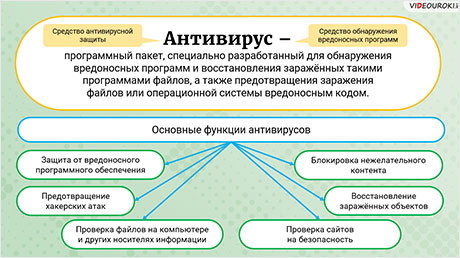
В данный момент вы не можете посмотреть или раздать видеоурок ученикам
Чтобы получить доступ к этому и другим видеоурокам комплекта, вам нужно добавить его в личный кабинет.
Получите невероятные возможности

1. Откройте доступ ко всем видеоурокам комплекта.

2. Раздавайте видеоуроки в личные кабинеты ученикам.

3. Смотрите статистику просмотра видеоуроков учениками.
Получить доступ
Конспект урока «Антивирусные программы»
Сегодня на уроке:
· Мы узнаем, что такое антивирусная программа.
· Обсудим основные функциональные модули, которыми обладают многие современные антивирусные программы.
· Рассмотрим технологии обнаружения вредоносных программ.
Эффективность работы компьютера и быстрое выполнение операций на нём зависят от безопасности компьютера. Подключение к Интернету, использование съёмных носителей информации дают пользователям доступ к большому количеству информации. Но в тоже время компьютер подвергнуться атакам вредоносного программного обеспечения.
Вспомним, что вредоносное программное обеспечение, или вредоносный код, – это компьютерная программа или переносной код, который предназначен для реализации угроз информации, хранящейся в компьютерной системе, либо для скрытого нецелевого использования ресурсов системы, либо иного воздействия, которое препятствует нормальной работе компьютерной системы.
Вредоносные программы устанавливаются на устройство без ведома пользователей и могут вызвать много различных неприятных последствий, например:
· снижение производительности компьютера;
· извлечение из системы персональных данных пользователя;
· удаление файлов и каталогов или искажение их содержимого;
· манипулирование личными данными;
· невозможность загрузки операционной системы;
· изменение размеров файлов;
· существенное уменьшение размера свободной оперативной памяти;
· возникновение непредусмотренных звуковых сигналов;
· частые зависания и сбои в работе компьютера и многое другое.
Для того чтобы избежать атаки вредоносных программ, пользуются антивирусными программами.
Антивирус – это программный пакет, специально разработанный для обнаружения вредоносных программ и восстановления заражённых такими программами файлов, а также предотвращения заражения файлов или операционной системы вредоносным кодом.
Антивирусную программу также могут называть как средство антивирусной защиты или средство обнаружения вредоносных программ.

Основными функциями антивирусов являются:
· защита от вредоносного программного обеспечения.
· предотвращение хакерских атак;
· проверка файлов на компьютере и других носителях информации;
· проверка сайтов на безопасность;
· восстановление заражённых объектов;
· блокировка нежелательного контента.
Также в антивирусах могут быть следующие функции:
· родительский контроль или ограничение времени пребывания детей в Интернете;
· блокировка нежелательной электронной почты;
· настройка ограничений доступа детей к определённым сайтам;
· блокировка фишинг-сообщений, которые рассылают с целью хищения личных данных и так далее.
Антивирусы содержат разнообразные компоненты, и одна и та же компания может производить разные версии антивируса, которые содержат определённые наборы модулей и ориентированы на разные сегменты рынка.
Рассмотрим основные функциональные модули, которыми обладают многие антивирусные программы:
Антивирусный сканер. Это утилита, которая выполняет поиск вредоносных программ на дисках и в памяти устройства по запросу пользователя или по определённому расписанию.
Резидентный монитор – это компонент, который выполняет отслеживание состояния системы в режиме реального времени и блокирует попытки загрузки или запуска вредоносных программ на защищаемом компьютере.
Брандмауэр – это компонент, который выполняет мониторинг текущего состояния, включая анализ входящего и исходящего трафика, а также проверяет исходный адрес и адрес назначения в каждом передаваемом с компьютера и поступающем на компьютер пакете информации – данные, которые поступают из внешней среды на защищённый брандмауэром компьютер без предварительного запроса, отслеживаются и фильтруются.
Трафик в данном случае – это объём информации, который передаётся через сеть за определённый период времени.
Брандмауэр могут называть как межсетевой экран, сетевой экран или фаервол. Брандмауэр защищает от несанкционированного доступа из внешней сети, то есть предотвращает атаки, проводит фильтрацию ненужных рекламных рассылок и так далее.
Фаервол называют межсетевым экраном, если он стоит между сетью какой-либо организации и Интернетом и следит, чтобы злоумышленники не попали в защищённую сеть. А если фаервол защищает только один компьютер или устройство, то тогда чаще всего его называют сетевым экраном.
Межсетевой экран настроен так, чтобы трафик, который приходит из внешней сети, блокировался, если только это не трафик, который является ответом на запрос из внутренней сети.
Веб-антивирус. Нетрудно догадаться, что данный компонент обеспечивает антивирусную защиту компьютера во время работы в Интернете.
Веб-антивирус – это компонент, который предотвращает доступ пользователей к опасным ресурсам, распространяющим вредоносные программы, фишинговым и мошенническим сайтам с использованием специальной базы данных адресов или системы рейтингов.
Почтовый антивирус. Этот компонент выполняет проверку на безопасность вложений в сообщениях электронной почты и ссылок, которые пересылают по электронной почте.
Модуль обновления. Данный компонент отвечает за своевременное обновление других модулей антивирусной программы, а также вирусных баз.
Модуль антируткит. Это утилиты или резидентные модули, обнаруживающие в системе присутствие руткитов и, по мере возможности, удаляющие их. Руткит – это программа, которая используется для удалённого доступа к компьютеру и управления им. Руткиты качественно маскируют своё присутствие в системе и долго остаются незамеченными.
Модуль превентивной защиты. Этот компонент, обеспечивает целостность жизненно важных для работоспособности системы данных и предотвращает опасные действия программ.
Карантин. Это временное хранилище, в которое помещаются подозрительные файлы и приложения, до того, как по ним будет принято какое-то решение. Файлы, в которых была обнаружена угроза, при помещении в карантин шифруются, таким образом они не могут причинить вреда устройству. Такие файлы можно сразу удалить, или же в случае необходимости восстановить из карантина.
Рассмотрим технологии обнаружения вредоносных программ.
Сигнатурный анализ. Является самым известным методом нахождения вредоносных программ и используется практически во всех антивирусах.
Сигнатурный анализ – это метод обнаружения вирусов, который заключается в проверке наличия в файлах сигнатур вирусов.
По сути сигнатура – это уникальный цифровой идентификатор файла, представляющий собой специальный набор байтов и получаемый на основе содержимого исследуемого файла. Сигнатура – это как будто «отпечаток пальцев» файла: с помощью сигнатуры можно идентифицировать тот или иной файл или приложение.
Вирусные сигнатуры хранятся в антивирусной базе. Антивирус исследует файлы, которые хранятся на устройстве или загружаются из Интернета и сравнивает результаты исследования с сигнатурами, которые хранятся в антивирусной базе. Если файлы совпадают, то они считаются вредоносными.
В данной системе есть недостаток: злоумышленник может изменить в структуре файла несколько байтов и сигнатура будет уже совсем другой. Таким образом, до тех пор, пока такая изменённая сигнатура не попадёт в антивирусную базу, антивирус не сможет распознать её как вредоносное программное обеспечение. Поэтому антивирусная база нуждается в периодическом обновлении для поддержания актуальности антивируса.

Эвристический анализ. Когда угрозу не получается найти с помощью сигнатурного анализа, то используют эвристический анализ.
Эвристический анализ – это вид вероятностного анализа вредоносных программ, основанный на логических алгоритмах, которые позволяют обнаружить и обезвредить подозрительное приложение.
Один из методов эвристического анализа можно описать так: каждой функции, которую может выполнить программа в операционной системе, назначается так называемый «рейтинг опасности». То есть какие-то действия программы могут считать менее опасными, а какие-то – более. В результате, если по совокупности выполняемых приложением действий оно превышает определённый условный «порог безопасности», то приложение считается потенциально вредоносным.
Например, программа, не имеющая графического интерфейса, работает в фоновом режиме, последовательно опрашивает удалённые серверы, а затем пытается скачать с них и запустить какое-то приложение, скорее всего, может быть троянцем-загрузчиком, а может быть утилитой обновления какого-либо браузера. Тем самым основным недостатком эвристического анализа является вероятность ложного срабатывания.
Другой метод эвристического анализа заключается в эмуляции выполнения программы. То есть антивирус загружает потенциально опасное приложение в собственную буферную память, проводит разбор кода на инструкции и выполняет их по очереди, проверяя результат.
Таким образом эвристический анализ используют для выявления и обезвреживания ещё неизвестных антивирусу угроз, сигнатур, которых на текущий момент нет в антивирусных базах.
Ещё одним недостатком эвристического анализа является то, что если обнаружена угроза, то не всегда получается её «вылечить».
Поведенческий анализ. Это также вид вероятностного анализа вредоносных программ, который заключается в том, что антивирус следит за поведением приложений и если оно кажется подозрительным, то работа потенциально опасной программы блокируется.
Одним из безопасных вариантов исследовать поведение программы является запуск её в так называемой песочнице, или ещё используют в речи английский вариант – Sandbox.
Песочница доступна в операционных системах начиная с версии Windows 10.
Sandbox – это специальное окружение, которое позволяет запускать сомнительные программы без последствий для основной операционной системы: это что-то вроде упрощённой виртуальной машины, цель которой дать возможность пользователям запустить программу без опасений последствий, если вдруг та окажется вредоносной.
Рассмотрим, как установить Windows Sandbox.
Нажимаем на панели задач «Поиск», вводим «Включение или отключение компонентов Windows». В открывшемся окне «Компоненты Windows» находим «Песочница Windows» и ставим галочку, тем самым включая этот компонент. Нажимаем «Ок», дожидаемся установки и перезагружаем компьютер.
Чтобы запустить песочницу, нажимаем на «Пуск» и находим соответствующий пункт. При запуске песочницы запускается чистая виртуальная машина Windows 10 с доступом к сети и возможностью безопасно запускать практически любые программы внутри. Кстати, по умолчанию нет доступа к программам и файлам основной системы.
Между основной системой и песочницей работает буфер обмена, с помощью которого можно «передать» файлы в Sandbox. Когда песочница закрывается, содержимое её очищается, и так происходит каждый раз. Чтобы сохранить результаты работы, необходимо использовать общие папки.
К разновидности антивирусной защиты на основе поведенческого анализа относится проактивная защита. При такой технологии антивирус следит за приложением, которое запустили и информирует пользователя о каких-либо сомнительных действиях. В этом случае либо пользователь решает позволить или запретить программе выполнять какое-то действие, либо существует экспертный вариант, при котором антивирусная программа на основе комплекта заложенных в неё правил и разрешений самостоятельно может блокировать действия тех или иных приложений.
Для того чтобы обеспечить безопасность компьютера, не стоит пытаться установить две и более антивирусные программы, так как они могут конфликтовать между собой, тем самым вызывать сбои в работе устройства. Многие производители предлагают бесплатные версии антивирусов – они отличаются от полных аналогов тем, что в них меньше функций и действуют они не постоянно, а только когда пользователь запускает сканирование системы. Производители также предлагают пробные бесплатные версии с действием на какой-то определённый период, например, 30 дней, таким образом, пользователь может попробовать и решить, нужна ли ему полная платная версия антивируса.
Рассмотрим немного некоторые бесплатные антивирусные программы.
Avast Free Antivirus
Это бесплатная версия антивируса.
У Avastа мощная противовирусная защита в режиме реального времени, высокая скорость сканирования, минимальная нагрузка на систему, удобный интерфейс, постоянно обновляемая база данных вирусов и угроз, большой комплекс утилит, включая набор сетевых экранов, есть поддержка русского языка и так далее. Сканировать на вирусы можно как полностью всю систему, так и выборочно, а также по личным настройкам или же при запуске операционной системы.
Недостаток Avastа: немного слаб в плане шпионских и фишинговых программ.
Но всё же Avast – это хорошее средство защиты от вредоносных программ.
360 Total Security
Этот антивирус предназначен не только для защиты компьютера от вредоносных программ и вирусов.
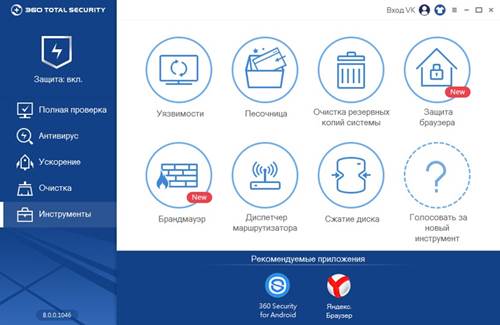
Как удалить вредоносное ПО с вашего устройства

Использование антивирусного ПО необходимо для защиты ваших устройств будь то ноутбук, настольный компьютер или мобильный телефон. Вы когда-нибудь задумывались на тем, что такое вредоносная программа? Чтобы помочь вам выявить и надежно удалить вредоносное ПО, мы рассмотрим следующие темы:
- Что такое вредоносное ПО; типы вредоносного ПО
- Как работает антивирусная защита, и почему важно это понимать
- Как узнать, заражено ли ваше устройство
- Как удалить вредоносное ПО с помощью Kaspersky Anti-Virus
Что такое вредоносное ПО
Если совсем просто, вредоносная программа — это программное обеспечение, специально разработанное для причинения вреда вам или вашему устройству.
Зараженный вредоносной программой ноутбук, настольный компьютер или мобильное устройство может работать медленнее или перестать работать вообще. Вредоносные программы также могут удалять или красть данные, что ставит под угрозу вашу конфиденциальность.
Как вредоносные программы проникают на ваше устройство
Вредоносные программы могут проникнуть в ваше устройство разными путями. Например, если вы пройдете по зараженной ссылке в рекламном объявлении или откроете вложение в спам-рассылке.
Если вовремя не принять меры, вредоносное ПО может нарушить работу вашего устройства и сделать ваши данные уязвимыми для кражи. К счастью, большинство вредоносных программ легко удалить с помощью Kaspersky Anti-Virus.

Типы вредоносного ПО
Вредоносные программы ведут себя по-разному. Одни могут скрываться во вложениях электронной почты или использовать веб-камеру вашего устройства, чтобы шпионить за вами. Другие (программы-вымогатели) могут удерживают ваши файлы в качестве заложников, пока вы не заплатите выкуп.
Существует несколько типов вредоносных программ. Давайте рассмотрим поведение каждого из них, чтобы вы смогли понять природу угроз, представляющих опасность для вашего устройства:
Черви
Червь – это вредоносная программа, которая многократно копирует сама себя, но не наносит прямого вреда безопасности. Черви могут распространяться по сетям, используя уязвимости каждого устройства.
Как и другие виды вредоносного ПО, червь может нанести вред вашему устройству, загружая на него вредоносные программы и замусоривая канал связи.
Adware
Adware — это программы, которые предназначены для показа рекламы на вашем компьютере, часто в виде всплывающих окон. Вы можете случайно согласиться на просмотр какого-то рекламного объявления и таким образом загрузить нежелательное ПО.
Иногда хакеры встраивают шпионское ПО в Adware, и тогда оно становится особенно опасным, поэтому будьте внимательны, не нажимаете на рекламное объявление, которое выглядит подозрительно.
Шпионское ПО
Шпионское ПО отличается от других типов вредоносных программ тем, что это не техническое определение, а общий термин для Adware, Riskware и троянских программ.
Шпионское ПО отслеживает вашу активность в интернете, наблюдает за тем, какие клавиши вы нажимаете, и собирает ваши личные данные.
Вирус
Вирус — это тип вредоносного ПО, способный к самовоспроизведению и распространению по всей системе на вашем устройстве.
Боты
Боты создаются автоматически для выполнения специальных операций.
Некоторые боты создаются для выполнения вполне легитимных задач. Например, они могут использоваться для сканирования веб-сайтов и сбора их контента с целью занесения этой информации в поисковые системы.
При злонамеренном использовании боты могут искать и собирать личные данные и передавать их киберпреступникам.
Программы-вымогатели
Программы-вымогатели блокируют доступ к вашему устройству или шифруют информацию, которая хранится на нем, а затем требуют плату за расшифровку файлов и восстановление работы системы.
Руткиты
Руткиты — это программы, используемые хакерами для предотвращения обнаружения при попытке получить несанкционированный доступ к компьютеру. Хакеры используют руткиты для удаленного доступа и кражи вашей информации.
Троянские программы
Троянская программа или троян — это вредоносная программа, маскирующаяся под обычный файл и выполняющая на компьютере пользователя вредоносные действия. При загрузке трояна сам пользователь может даже не подозревать, что на самом деле устанавливаете вредоносное ПО.
Троянские программы могут выполнять различные действия, включая кражу персональных данных. Примерами троянских программ являются:
- Дро́пперы: Эти программы используются хакерами, чтобы скрытно устанавливать вредоносные программы на компьютеры пользователей.
- Троянские программы скрытой загрузки: Эти программы способны загружать и устанавливать на компьютер-жертву новые версии вредоносных программ.
- Шпионские программы: Эти программы способны скрытно наблюдать за вашей активностью в интернете и отправлять информацию о ней киберпреступникам.
- Банковские троянцы: Эти программы маскируются под легитимные приложения и крадут банковскую информацию, когда вы их загружаете.
- Бэкдоры: Эти вредоносные программы скрытно проникают в ваш компьютер, используя уязвимости в установленном на нем программном обеспечении.

Почему важно использовать антивирусную защиту
Антивирусная защита — лучший способ обезопасить себя от интернет-угроз.
Если вы не предпринимаете должных мер для защиты от вредоносных программ, ваше устройство и ваши личные данные (например, банковская информация) находятся под угрозой кражи и/или ненадлежащего использования. Решение для защиты от вредоносных программ – важный шаг для обеспечения безопасности ваших устройств и данных.
Как защититься от вредоносного ПО
В условиях, когда вредоносное ПО становится все более совершенными, а мы все больше своих личных данных храним в Интернете, угроза того, что вредоносные программы украдут нашу конфиденциальную информацию и используют ее в мошеннических целях, никогда не еще была более реальной.
Есть несколько способов защитить себя. Следуйте приведенным ниже рекомендациям; они помогут предотвратить заражение ваших устройств вредоносными программами и не дать им возможности получить доступ к вашей личной информации.
Используйте антивирусную защиту
Обеспечьте безопасность своего устройства с помощью Kaspersky Anti-Virus. Наше передовое защитное решение автоматически проверяет ваш компьютер на наличие угроз. Если ваша система окажется зараженной вредоносным ПО, наша технология удалит его с вашего устройства и сообщит вам об этом.
Установите защитное решение на ваш смартфон
Смартфоны — это по сути небольшие компьютеры, которые помещаются в вашем кармане. Поскольку многие из нас пользуются смартфонами едва ли не чаще чем ноутбуками или настольными компьютерами, то следует помнить, что эти устройства также подвержены заражению вредоносным ПО. Следовательно, смартфоны, как и компьютеры, необходимо защитить от возможных вредоносных атак.
Для максимальной защиты смартфона мы рекомендуем Kaspersky Antivirus для Android или Kaspersky Security Cloud для iOS, если вы пользователь iPhone.
Скачивайте приложения только с доверенных сайтов
Чтобы снизить риск заражения вредоносным ПО, скачивайте приложения, программное обеспечение или мультимедийные файлы только с доверенных сайтов. Пользуйтесь Google Play Store на Android или App Store для iPhone. Помните: загружая файлы или приложения с незнакомых сайтов, вы, скорее всего, загрузите и вредоносное ПО, даже не подозревая об этом.
Проверяйте описания разработчиков
Хотя и редко, но бывает, что вредоносное ПО из сети попадает на сайты, пользующиеся хорошей репутацией. Поэтому всегда читайте информацию о разработчике в описании. Вам известен этот девелопер? Нет — поищите отзывы о нем в Google. Ничего не нашли — в целях безопасности не скачивайте файлы с этого сайта.
Читайте отзывы пользователей
Обязательно читайте отзывы пользователей о любом ПО или приложениях, которые вы собираетесь скачать. Они выглядят достоверными? Хакеры, пытающиеся побудить пользователей загружать вредоносные программы, могут подделывать отзывы, поэтому следует быть внимательным и проверять все, что выглядит подозрительным.
Сигналом тревоги для вас должны стать только положительные отзывы о приложении или программе: как правило, в настоящих отзывах отмечаются как положительные, так и отрицательные аспекты приложения.
Проверяйте количество скачиваний
Приложения, зараженные вредоносным ПО, вряд ли будут иметь тысячи скачиваний, тогда как приложения с миллионами загрузок с меньшей долей вероятности являются вредоносными. Если приложение популярно (с большим количеством отзывов и загрузок), можно не беспокоиться — риск того, что оно вредоносное, будет значительно ниже.
Проверяйте запрашиваемые разрешения
Посмотрите, какие разрешения требует от вас приложение или программное обеспечение. Запрашиваемые разрешения кажутся вам разумными? Если вы считаете, что запрашиваемые разрешения не являются необходимым для работы приложения или программы, будьте осторожны – не скачивайте приложение или удалите его, если вы его уже установили.
Не нажимайте на непроверенные ссылки
Не нажимайте на непроверенные ссылки в спам-рассылках, сообщениях или на подозрительно выглядящих веб-сайтах. Нажатие на зараженную ссылку может автоматически запустить загрузку вредоносного ПО.
Помните, что ваш банк никогда не попросит вас отправить им ваше имя пользователя и пароль по электронной почте. Если вы получили письмо с подобной просьбой, не открывайте его, не передавайте свою информацию (даже если это письмо выглядит легитимным) и немедленно свяжитесь с банком, чтобы перепроверить информацию.

Регулярно обновляйте операционную систему и приложения
Регулярное обновление операционной системы важно для защиты от вредоносных программ. Это означает, что ваше устройство использует последние обновления безопасности.
Важно так же регулярно обновлять приложения на ваших устройствах. Это позволяет разработчику приложения или программного обеспечения исправлять любые обновления безопасности, чтобы защитить ваши устройства и данные.
Не игнорируйте это правило: хакеры и вредоносные программы как раз и рассчитывают на то, что вы не обновите свои приложения, и тем самым дадите им возможность использовать лазейки в программном обеспечении для получения доступа к вашим устройствам.
Будьте внимательны при пользовании бесплатным Wi-Fi
Если вы пользуетесь ноутбуком или смартфоном в кафе или общественных местах, будьте осторожны с бесплатным Wi-Fi. Не вводите конфиденциальные данные на сайтах интернет-магазинов или для совершения банковских операций. Если вам нужно подключится по бесплатному Wi-Fi, используйте VPN-соединение, например, Kaspersky Secure Connection: оно защищает ваше соединение путем шифрования ваших данных.
Никогда не пользуйтесь чужими USB-устройствами
Никогда не вставляйте чужое USB-устройство в свой ноутбук или настольный компьютер – оно может быть заражено вредоносным ПО.
Ваше устройство заражено?
Ваш ноутбук, настольный компьютер или смартфон ведут себя странно? Большинство вредоносных программ ненавязчивы и не видны невооруженным глазом. Однако есть некоторые предупреждающие знаки, указывающие на то, что ваше устройство может быть заражено вредоносным ПО.
Для диагностики заражения вредоносным ПО обратите внимание на следующие предупреждающие знаки:
- Ваше устройство стало работать медленнее, и все операции занимают больше времени
- Появились приложения или программы, о которых вы ничего не знаете
- Приложения или программы постоянно «слетают» без видимой причины
- Сетевой трафик на вашем смартфоне необъяснимо возрос
- Ваш телефонный счет таинственным образом увеличился
- Вы видите всплывающие окна, когда ваш браузер закрыт
- Батарея вашего телефона быстро разряжается
- Ваш ноутбук, настольный компьютер или смартфон перегреваются

Удаление вредоносной программы
Если вы считаете, что ваш ноутбук, настольный компьютер или смартфон заражен, необходимо немедленно принять меры по удалению вредоносного ПО.
Вот 10 простых шагов для удаления вредоносных программ на вашем ноутбуке или компьютере:
- Скачайте и установите Kaspersky Anti-Virus
- Отключитесь от Интернета, чтобы избежать дальнейших действий вредоносной программы
- Загрузите компьютер в режиме «Safe Mode»
- Удалите все временные файлы с помощью функции «Disk Clean Up»
- Запустите проверку по требованию в Kaspersky Anti-Virus и следуйте приведенным инструкциям.
- Если вредоносное ПО обнаружено, удалите его или поместите файл в карантин
- Перезагрузите компьютер
- Поменяйте пароли, если вы считаете, что они могли быть взломаны
- Обновите программное обеспечение, браузер и операционную систему
- Повторно проверьте компьютер, чтобы убедиться в отсутствии других угроз.
> Заражен смартфон?
- Узнайте, как удалить вредоносную программу с устройства Android с помощью Kaspersky Internet Security для Android.
- Читайте инструкцию по удалению вредоносного ПО на устройствах iOS с помощью Kaspersky Security Cloud для iOS.
После удаления вредоносного ПО с вашего устройства, следуйте нашим советам по антивирусной защите, чтобы всегда быть в безопасности.
СкачайтеKaspersky Anti-Virusсейчас и чувствуйте себя в безопасности.
- Типы вредоносных программ
- Вред, который могут нанести вредоносные программы
- Похищение данных и потеря данных
Как удалить вредоносное ПО с вашего устройства
Как работает антивирусная защита, и как происходит процесс удаления вредоносного ПО? Узнайте больше об антивирусной защите, чтобы обезопасить ваши устройства
Источник: www.kaspersky.ru